- トップ
- はじめに
- 使い方
- シェアウェアについて
- その他
このソフトのトップへ戻る- T'sWareトップへ戻る
| 人材検索画面 |
この画面では、「人材登録・編集」画面に登録された人材情報から、任意の条件に一致する人材を検索・表示します。検索された人材に対して、仕事(ジョブ)やスケジュールを割り当てることもできます。
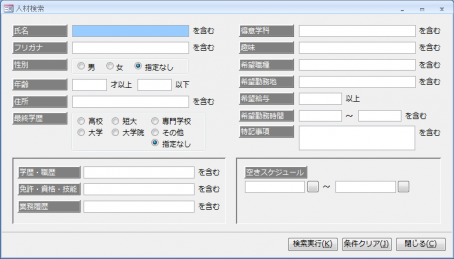 |
||
人材検索を行うには、それぞれの検索条件を入力または選択したあと、[検索実行]ボタンをクリックします。
[条件クリア]ボタンをクリックすると、それまでに入力されたすべての検索条件がクリアされます。  ここでは、絞り込み検索を行うこともできます。例えば、性別だけを指定して[検索実行]を行うと、まず右図のような、条件に一致する該当者数のメッセージが表示されます。さらに年齢などを条件に加え、再度[検索実行]を行うと、2つの条件に一致する該当者数が絞り込まれてメッセージ表示されます。 ここでは、絞り込み検索を行うこともできます。例えば、性別だけを指定して[検索実行]を行うと、まず右図のような、条件に一致する該当者数のメッセージが表示されます。さらに年齢などを条件に加え、再度[検索実行]を行うと、2つの条件に一致する該当者数が絞り込まれてメッセージ表示されます。該当者数のメッセージが出たところで、[はい]ボタンをクリックすると、それらの該当者のデータが一覧表示されます。 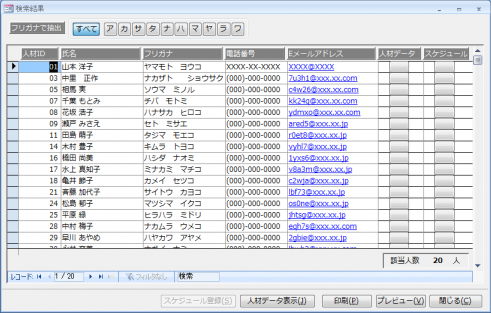 この画面で[印刷]ボタンまたは[プレビュー]ボタンをクリックすると、検索結果の一覧を、それぞれ印刷またはプレビューすることができます。「印刷選択」ダイアログが表示されますので、印刷したいデータの範囲を選択してください。 「人材登録・編集」画面の[編集]ボタンによってEメールアドレスが入力されている場合、この画面のEメールアドレスをマウスでクリックすると、そのアドレス宛ての新規送信メールが自動的に作成されます。 [人材データ]や[スケジュール]の列にあるボタン、あるいは画面下の[人材データ表示]ボタンをクリックすると、その行の該当者に関する「人材登録・編集」画面あるいは「スケジュール管理」画面のデータを表示することができます。  「人材検索」画面で、「空きスケジュール」の条件を指定して検索を実行した場合、この画面の[スケジュール登録]ボタンが使用可能となります。 「人材検索」画面で、「空きスケジュール」の条件を指定して検索を実行した場合、この画面の[スケジュール登録]ボタンが使用可能となります。任意のレコードのいずれかの欄をクリックするなどして、該当者を選択したあと、このボタンをクリックすると、右図のような「スケジュール登録」画面が表示されます。 ここには、あからじめ「ジョブ管理」画面で登録されている、仕事(ジョブ)の一覧が表示されます。ここで、任意のジョブを選択して[OK]ボタンをクリックすると、指定した該当者のスケジュールに対して、そのジョブを割り当てることができます。 ※[新規ジョブ]ボタンをクリックすることによって、「ジョブ管理」画面を使わずに、ここで直ちに新しいジョブを追加登録することができます。 |